
Microsoft Windowsオペレーティングシステムは、世界で最も使用され、人気のあるオペレーティングシステムです。理解しやすいインターフェースとその多様性により、人々は企業、教育セクター、業界、そして家庭でも使用しています。機能とセキュリティの更新を随時受け取るだけでなく、大幅なオーバーホールの改善も行っています。
一部の更新はプラットフォームに主要な機能拡張をもたらしましたが、他の更新はそうではなく、これは最新の更新の場合でした。複数のユーザーから、KB5015730がWindowsオペレーティングシステムに問題をインストールできず、すべてのユーザーに公開されている最新のパッチをインストールできないことが報告されています。
これらの報告によると、この問題には多くの原因があり、特定することはできません。そのため、この問題を解決するために使用できるすべての可能な解決策と方法を以下の記事にリストしました。
WindowsUpdateの問題を解決する方法
これらは、WindowsUpdateの問題を解決するために必要な必要な命令を含む次のメソッドです。
方法1:トラブルシューティングツールを使用する
Windowsは、オペレーティングシステムに組み込まれているWindows Updateを含む、すべての主要な機能のトラブルシューティングツールをユーザーに提供しています。これらは、Windowsトラブルシューティングを実行するために必要な手順です。
1.スタートメニューから、またはWin + Xキーを同時に押して、設定アプリを開きます。
2.[更新とセキュリティ]オプションに移動します。
3.[トラブルシューティング]をクリックして、[追加のトラブルシューティング]を選択します。
4.Windows Updateを見つけて、[トラブルシューティングの実行]をクリックします。
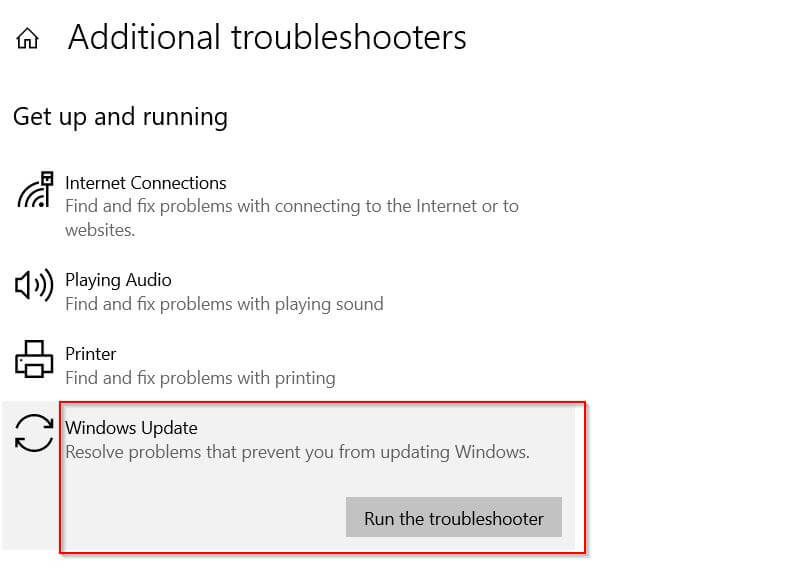
5.画面の指示に従い、プロセスを完了します。
6.アップデートをもう一度インストールして、問題が解決するかどうかを確認します。
方法2:WindowsUpdateServiceを再起動します
多くの場合、Windowsプロセスが誤動作し、実行されたプロセスに適切な結果が得られないため、問題を修正するには、サービスを再起動する必要があります。その方法については、次の手順に従ってください。
1.Win + Rキーを同時に押して、RUNダイアログボックスを開きます。
2.services.mscと入力し、Enterキーを押します。
3.WindowsUpdateおよびBackgroundIntelligentTransferServiceという名前のサービスを見つけます。
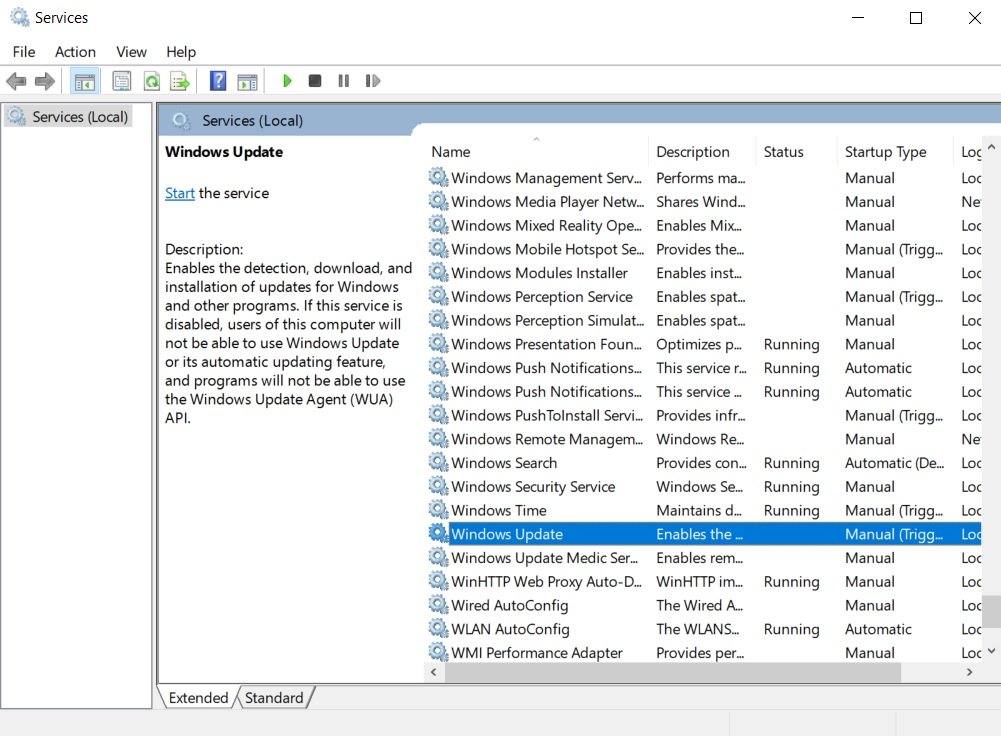
4.それをダブルクリックして、プロセスが停止しているか実行中であるかを確認します。
5.実行中の場合は、[ステータス]リストをクリックして[開始]を選択します。
6.プロセスが実行中の場合は、[サービスリスト]をクリックして[再起動]を選択します。
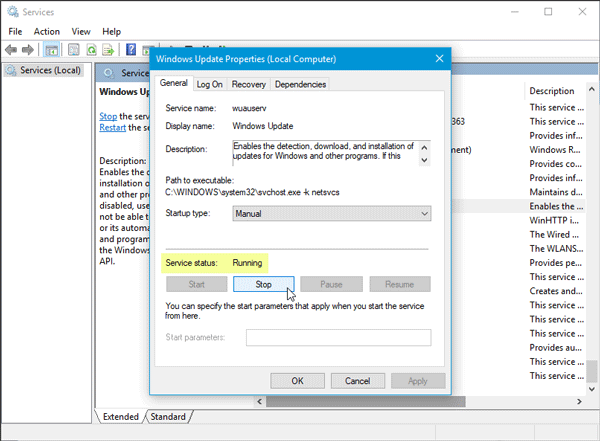
7.次に、[適用]、[OK]の順にクリックして、ウィンドウを閉じます。
8.コンピュータシステムを再起動し、エラーを再度確認します。
方法3:SFCおよびDISMツールを実行する
破損したシステムファイルがこの問題の背後にある理由である場合があります。システムファイルチェック(SFC)とDISMはどちらも、Windowsコマンドプロンプトで使用できる破損したシステムファイルを見つけて修正するために使用されるコマンドラインツールです。その方法については、以下の手順に従ってください。
1.[スタート]メニューをクリックして、検索バーに移動します。
2.cmdと入力し、最適な一致リストから[コマンドプロンプト]を選択します。
3.次に、[管理者として実行]オプションをクリックします。
4.これらのコマンドを1つずつ入力してから、Enterキーを押します。
5.sfc / scannow
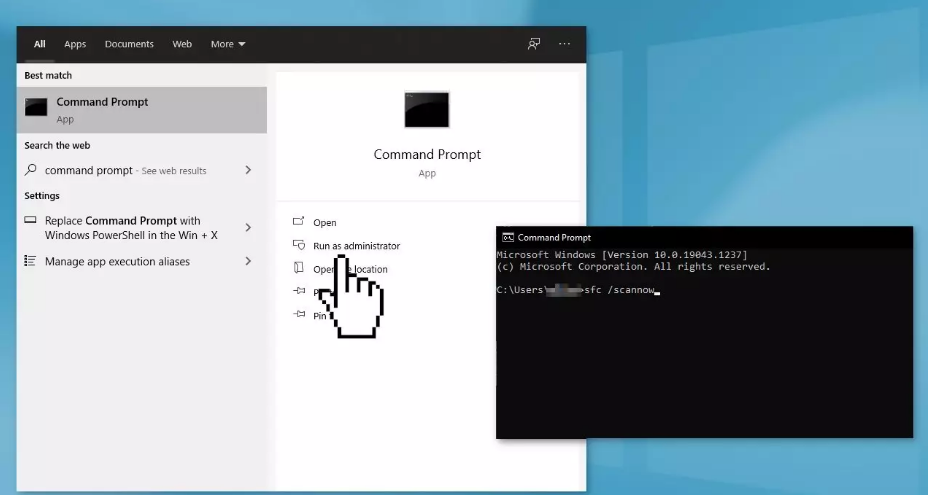
6.DISM / Online / Cleanup-Image / RestoreHealth
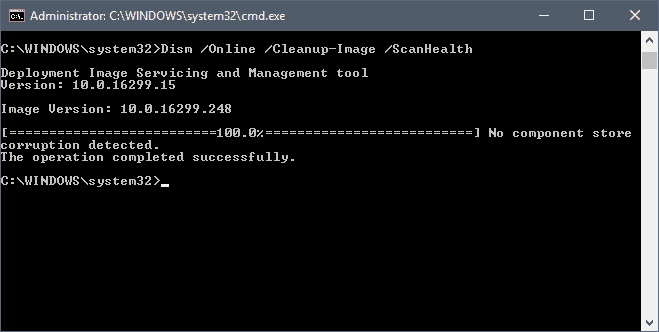
7.両方のコマンドを実行して、システムの再起動を完了します。
コマンドラインツールがあまり効果的でない場合があるため、PC修復ツールを使用することをお勧めします。このツールは、システム全体を徹底的にスキャンして、破損したファイル、レジストリエントリの欠落、破損したDLLなどの問題を探し、高度なアルゴリズムと機械化された論理システムを使用してそれらを自動的に修正するだけではありません。
⇓今すぐPC修理ツールをダウンロードする⇓
方法4:WindowsUpdateコンポーネントを完全にリセットする
Windows Updateコンポーネントのリセットは複雑なプロセスですが、ユーザーからの報告によると、成功率が最も高いものの1つです。これを行うために必要な手順は次のとおりです。
1.管理者権限でコマンドプロンプトを開きます。 (ヘルプについては、前の方法を参照してください)
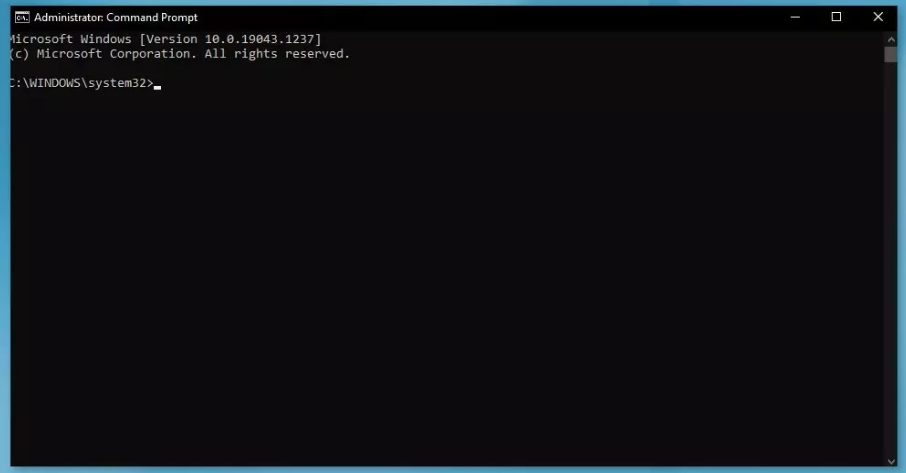
2.次のコマンドラインを入力し、それぞれの後にEnterキーを押します。
ネットストップビット
ネットストップwuauserv
ネットストップappidsvc
ネットストップcryptsvc
Del「%ALLUSERSPROFILE%\ ApplicationData \ Microsoft \ Network \ Downloader\*。*」
rmdir%systemroot%\ SoftwareDistribution / S / Q
rmdir%systemroot%\ system32 \ catroot2 / S / Q
ق32.exe/ s atl.dll
ق32.exe/ s urlmon.dll
ق32.exe/ smshtml.dll
netshwinsockリセット
netshwinsockリセットプロキシ
ネットスタートビット
ネットスタートwuauserv
ネットスタートappidsvc
ネットスタートcryptSvc
3.プロセスが完了したら、コンピューターシステムを再起動し、問題が発生するかどうかを確認します。
方法5:メディア作成ツールを使用する
上記の方法のいずれも役に立たなかった場合は、以下の手順に従って、Windowsオペレーティングシステムを手動で更新する必要があります。
1.コンピュータシステムでWebブラウザを開きます。
2.次に、Windowsインストールメディアの公式Webサイトに移動します。
3.必要なツールをダウンロードします。
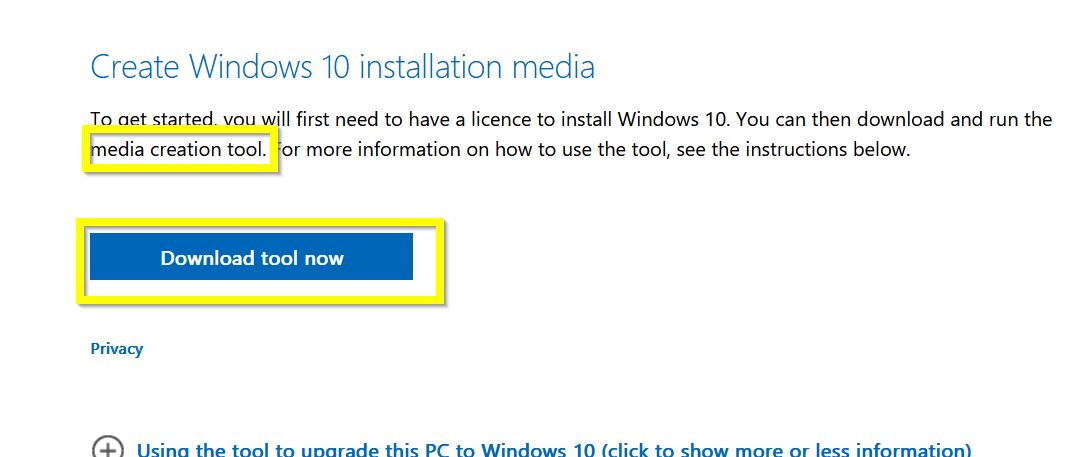
4.画面の指示に従ってツールをインストールします。
5.ツールを開き、利用規約に同意します。
6.次に、[このPCを今すぐ更新する]オプションを選択します。
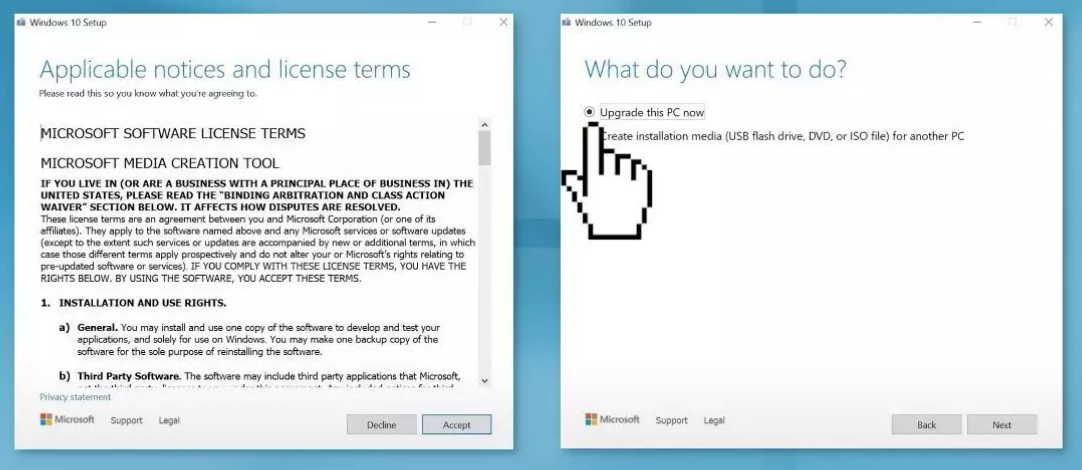
7.プロセスを終了させ、問題が解決しないかどうかを確認します。
結論
とすべての更新Windowsオペレーティングシステムはより多くのスイッチと洗練されたものになりますが、KB5015730のインストールに失敗するなどの問題を引き付ける傾向がある場合があります。 これらの問題のほとんどは処理が簡単で解決できますが。 したがって、同様の問題に直面しているユーザーの1人である場合は、これらの方法とその指示に従って、問題を簡単に修正してください。